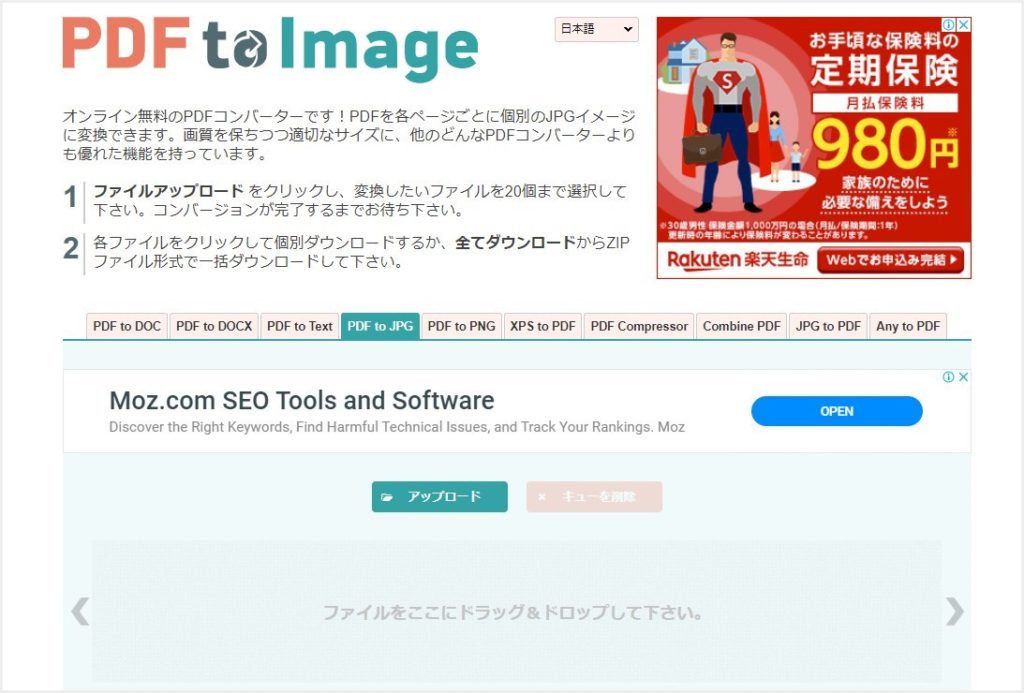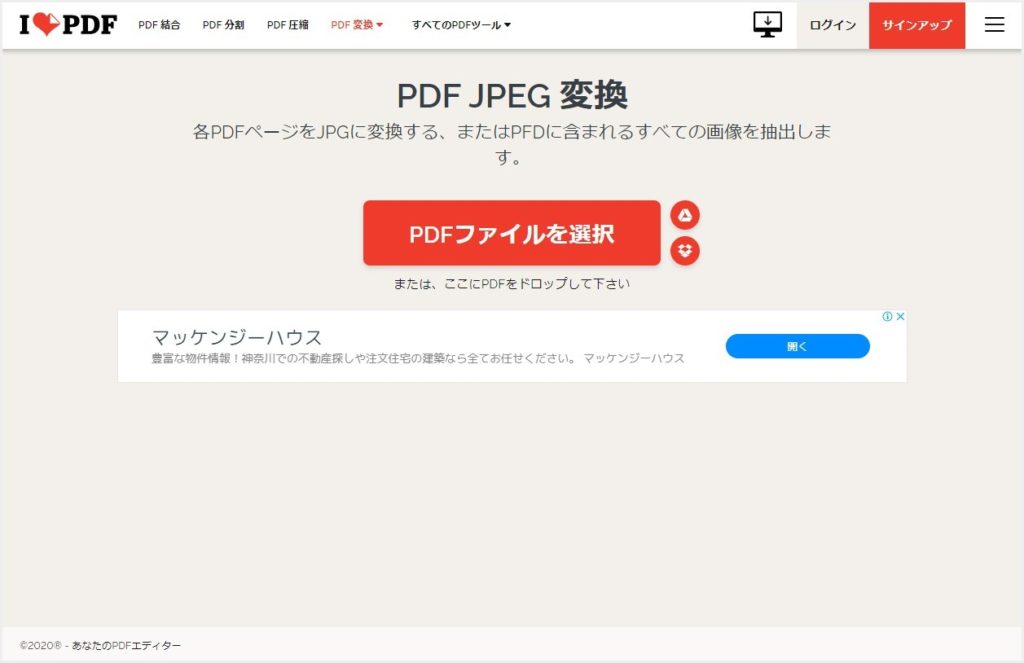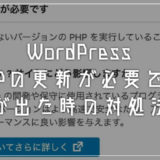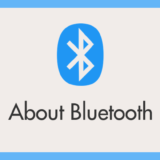事務のお仕事などで、PDF を JPEG 画像に変換しなければいけない場合ってどのように変換していますでしょうか?
プリントスクリーンで画面キャプチャ、または Adobe Reader のスナップショットしたあとに、ペイントに貼り付けて保存・・・なんて面倒な手順だったりしませんか?
インターネット上には、特別なソフトをパソコンにインストールしないでも、ブラウザだけあれば「PDF を JPEG 画像へ変換することができる」ネットサービスが多数あります。しかも無料です。
そのようなネットサービスを使えば、今まで手順が多くて手間だった PDF を JPEG 画像に変換するのも楽になって更に時短にもなります。
今回の記事内容
今回は「PDF を JPEG(JPG)画像に変換できる無料のネットサービス」を2つほど使い方も含めて紹介します。
PDF を JPEG 変換できるサービス ①「PDF to Image」
ひとつめは「PDF to Imege」。
PDF ファイルを該当ページからアップロードするだけで、PDF を JPEG 画像へ変換してくれます。使い方は以下。
- まず「2」のリンクから「PDF to Image」の変換ページを開きます
- >PDF to Image
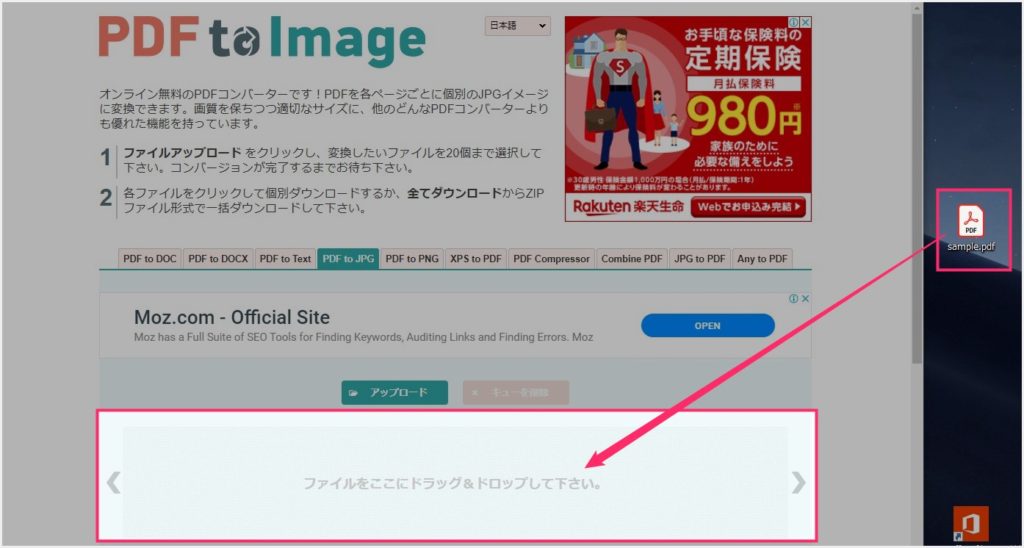
「ファイルをここにドラッグ & ドロップして下さい。」の部分に JPEG 画像へ変換したい PDF ファイルをマウスでドラッグ & ドロップします。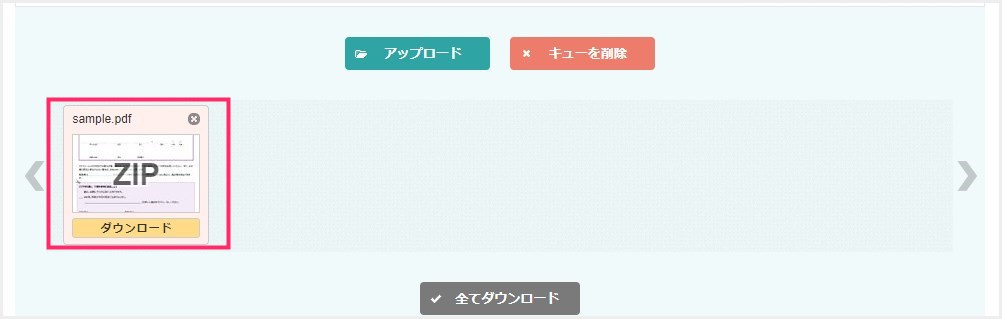
数秒で JPEG 変換が完了するので、表示された「ダウンロード」をクリックします。
zip 圧縮ファイルがダウンロードされるので、その zip 圧縮ファイルを解凍します。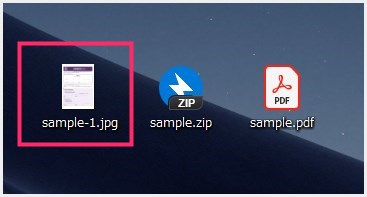
解凍されたファイルが PDF ファイルを JPEG 変換した画像ファイルになります。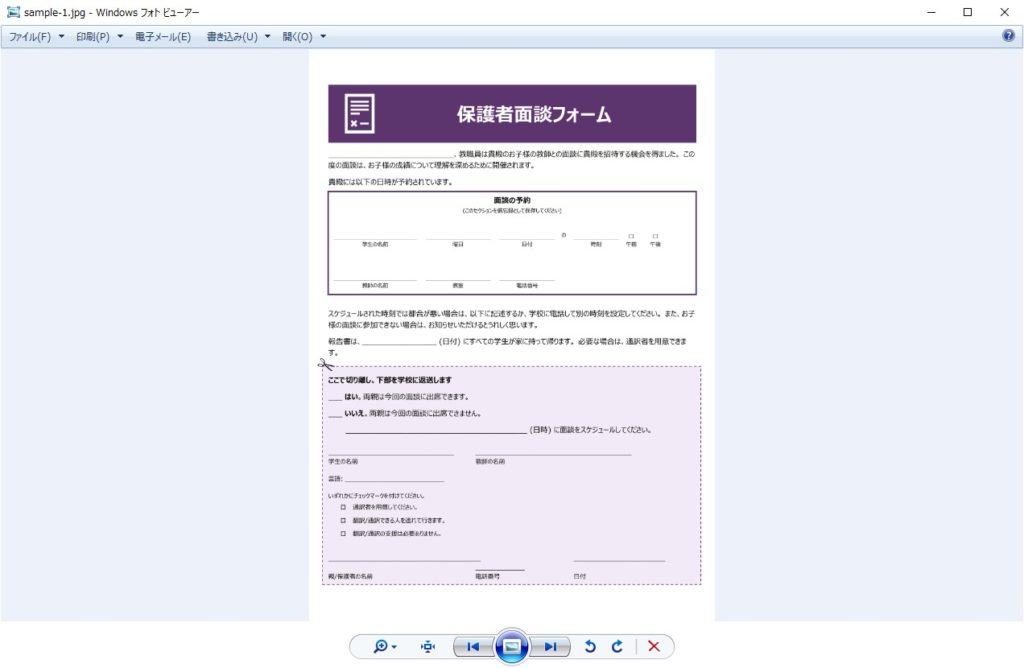
こんな風にばっちり JPEG 画像に変換されています。
PDF を JPEG 変換できるサービス ②「I LOVE PDF」
2つ目は「I LOVE PDF」。
こちらも、PDF ファイルを該当ページからアップロードするだけで、PDF を JPEG 画像へ変換してくれます。使い方は以下。
- まずは「2」のリンクから「I LOVE PDF」の変換ページを開きます。
- >I LOVE PDF
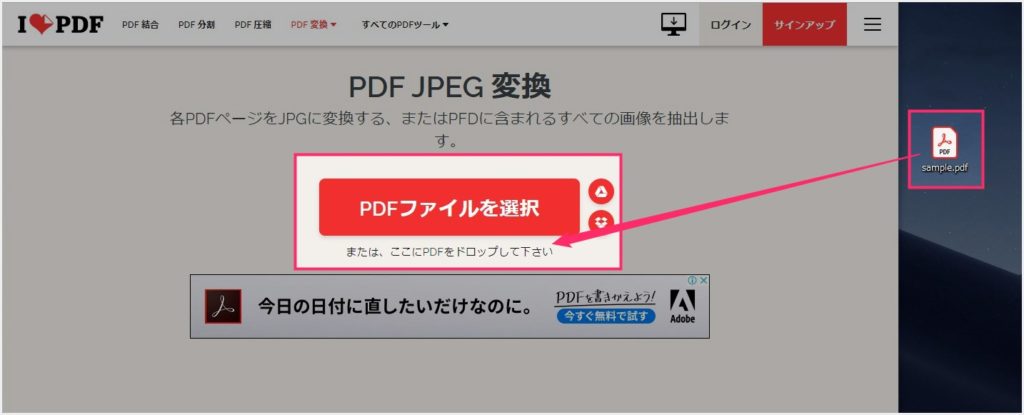
まずは JPEG 画像へ変換したい PDF ファイルをブラウザ画面までドラッグ & ドロップします。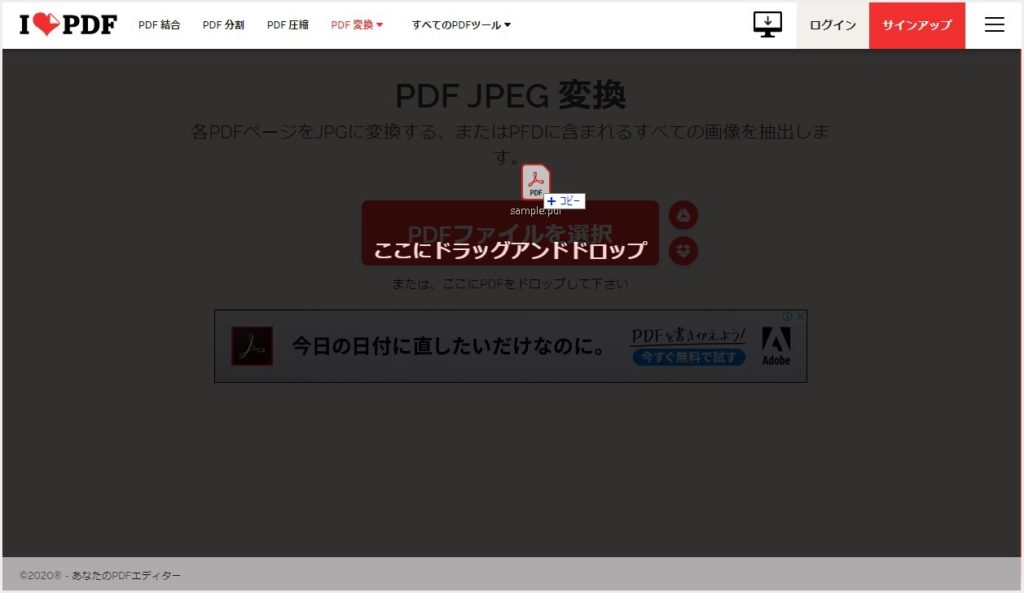
ブラウザ画面に PDF ファイルをもってくると、こんな風に「ここにドラッグアンドドロップ」と親切な指示がでます。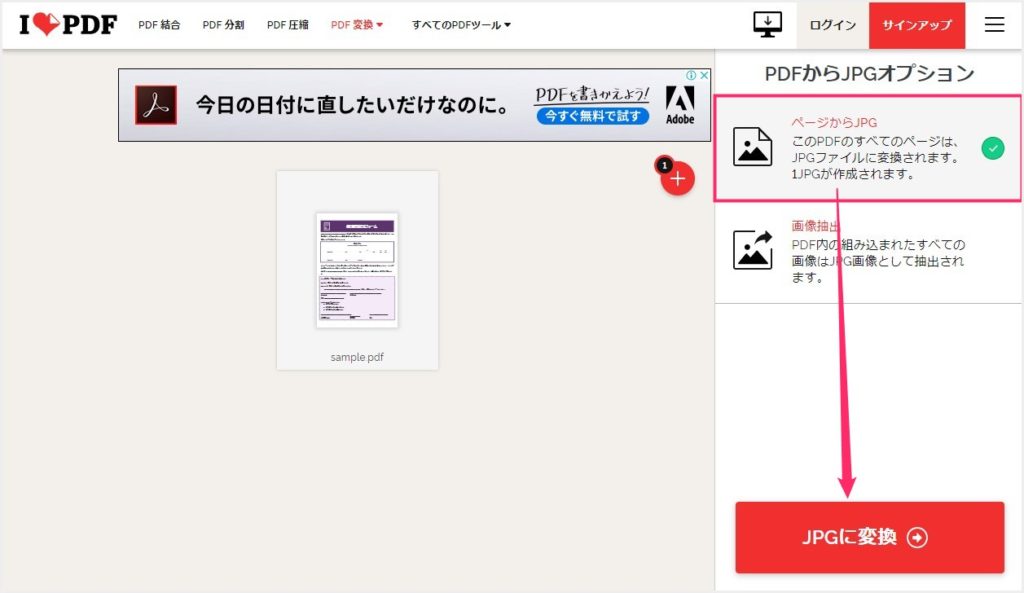
「ページから JPG」にチェックを入れて「JPG に変換」ボタンを押します。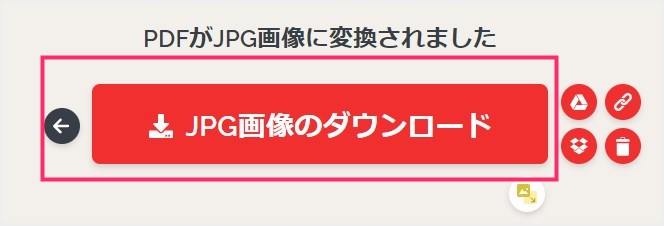
変換が完了すると「JPG 画像のダウンロード」ボタンが出るので、それをクリック。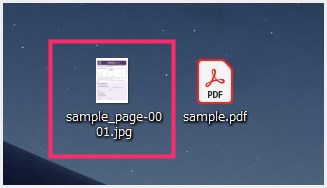
I LOVE PDF は、zip 圧縮ファイルではなく、JPG ファイルが直でダウンロードされます。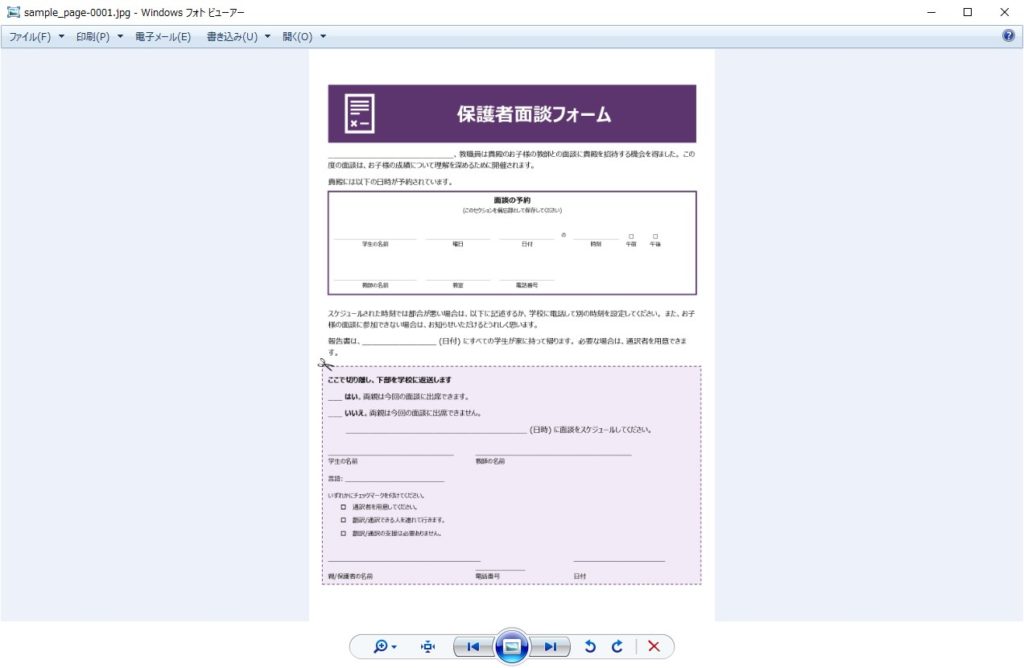
ばっちり JPEG 画像に変換されています。
あとがき
Adobe Reader のような無料の PDF ビューワーソフトだと、PDF を JPEG 画像へ変換することができないの面倒な手順で作業を行わなければなりません。
しかし、今回紹介したような PDF 変換サービスを利用することによって、面倒な手順を省くことができて効率的になります。
ちょっと便利な PDF 変換サービス・・・無料ですしぜひお試しください。
こちらもいかがですか?